关于如何将 YouTube 视频保存到相机胶卷的完整指南
“我想将 YouTube 视频下载到我的 iPad 上,但我在 YouTube 应用程序或 Safari 上的 youtube.com 上没有看到下载功能。 如何将 YouTube 视频下载到 iPad 的相机胶卷上?
谁不会在 YouTube 上观看他们最喜欢的视频,对吧? 尽管 YouTube 提供了一种离线观看视频的方式,但这些视频无法下载到相机胶卷或传输到任何其他设备。 然而,有时用户希望将 YouTube 视频下载到相机胶卷以便之后观看或将其传输到任何其他设备。
因此,iPhone 用户大多寻找不同的替代方案来将 YouTube 视频保存到相机胶卷。 如果您也遇到同样的挫折,请不要担心。 本指南将教您如何轻松地将 YouTube 视频下载到 iPhone 相机胶卷。
第 1 部分:为什么要将 YouTube 视频保存到相机胶卷?
YouTube 拥有网络上最广泛的视频集合之一。 从教育视频和游戏游戏到音乐视频等等,只要您说出它的名字,它就会在 YouTube 上提供。 它为其 iOS 用户提供了一个专门的应用程序,他们可以在其中观看无限量的视频,而无需支付任何费用。
不过,有时用户希望在没有任何互联网连接的情况下观看视频。 为此,您需要订阅 YouTube Red,这是一项特殊的无广告服务,允许其用户离线保存视频。 不过,要获得此订阅,您需要支付一定的金额。 此外,YouTube Red 仅在选定的国家/地区提供。
即使离线保存视频后,您也无法将它们传输到相机胶卷。 如果您想在不连接 YouTube 应用的情况下观看视频,则需要借助第三方工具。 此外,如果不将这些视频保存到相机胶卷,您就无法将这些视频从 iOS 设备传输到任何设备。 您需要学习如何将 YouTube 视频下载到 iPhone 相机胶卷才能实现。
不用担心! 我们是来帮助你的。 在下一节中,我们将让您熟悉将 YouTube 视频下载到相机胶卷的两种不同方式。
第 2 部分:如何将 YouTube 视频保存到相机胶卷
将 YouTube 视频保存到您的相机胶卷非常简单。 有专门的浏览器和第三方应用程序可以帮助您将 YouTube 视频下载到相机胶卷。 不过,在这样做时,您应该非常谨慎。 您最终可能会对您的设备造成伤害。 并非每种方法都是安全的,并且学习如何将 YouTube 视频保存到相机胶卷。 为了让您更轻松,我们列出了两种安全的方法。 您所要做的就是按照这些步骤学习如何将 YouTube 视频下载到 iPhone 相机胶卷。
- 解决方案 1:使用 Video Downloader Browser 将 YouTube 视频保存到相机胶卷
- 解决方案 2:将 YouTube 视频从计算机保存到手机
- 解决方案 3:使用 Documents 5 将 YouTube 视频保存到相机胶卷
#1 视频下载器浏览器
在此浏览器的帮助下,您可以从 YouTube 下载任何视频,而无需借助原生 YouTube 应用程序的帮助。
步骤1: 安装应用
首先,从应用商店获取 Video Downloader Browser。 将它安装在您的系统上,每当您希望将 YouTube 视频下载到相机胶卷时,只需启动该应用程序即可。
步骤2: 开启YouTube
由于您无法从 YouTube 的本机应用程序下载视频,因此您需要从 Video Downloader Browser iOS 应用程序打开 YouTube 的网站。 它将具有类似于任何其他领先浏览器的界面。 只需在应用程序的界面上打开 YouTube 并以通常的方式浏览它。 要查找视频,请在搜索栏上提供其名称(或任何其他详细信息)。

步骤3: 保存视频
加载视频后,该应用程序将弹出一个窗口,以帮助您保存正在观看的视频。 点击’保存到内存‘ 下载相应视频的选项。 按下按钮后,红色图标将被激活。 这将表示正在从 YouTube 下载视频。
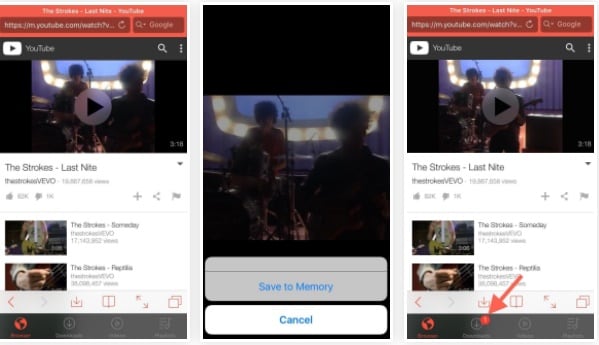
步骤4: 保存到相机胶卷
截至目前,视频将仅存储在应用程序文件夹中。 如果您希望将其保存到手机的相机胶卷中,请转到已保存的视频部分并单击信息 (‘i’) 图标。 从这里,只需点击“保存到相机胶卷”选项。 很快,所选视频将保存到相机胶卷中。
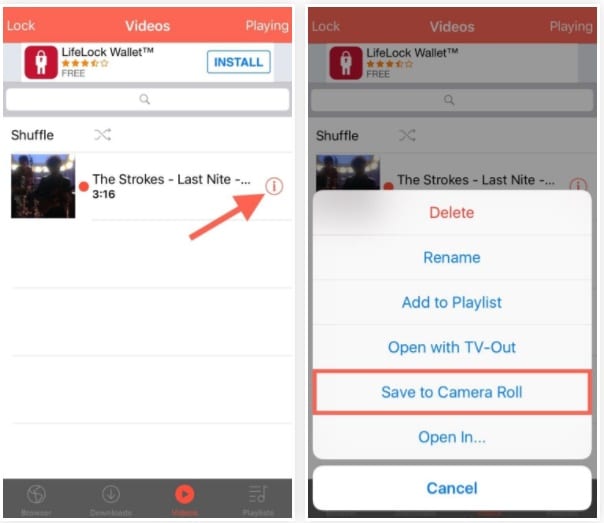
现在,当您知道如何将 YouTube 视频保存到相机胶卷时,您可以随时观看这些视频。 此外,您也可以将它们传输到任何其他设备。
#2 DrFoneTool-电话管理器
假设您在考虑如何在手机上查看它们的同时在 PC 上下载了 YouTube 视频。 那你应该试试最简单的软件 DrFoneTool – 电话管理器 (iOS),让您 转移你的照片、音乐、视频、联系人、消息等直接在计算机和 iPhone 之间传输。

DrFoneTool – 电话管理器 (iOS)
将 iPhone 文件传输到任何其他设备
- 传输、管理、导出/导入您的音乐、照片、视频、联系人、短信、应用程序等。
- 将您的音乐、照片、视频、联系人、短信、应用程序等备份到计算机并轻松恢复。
- 将音乐、照片、视频、联系人、信息等从一部智能手机传输到另一部智能手机。
- 在iOS设备和iTunes之间传输媒体文件。
- 与 iOS 10、iOS 11、iOS 12、iOS 13、iOS 14、iOS 15 和 iPod 完全兼容。
步骤1: 首先,在您的 Mac 或 Windows PC 上安装 DrFoneTool 并启动它。 从主屏幕选择“电话管理器”模块以开始该过程。

步骤2: 用电缆将 iPhone 连接到电脑。 如果您收到“信任这台计算机”提示,则只需点击“信任”选项即可接受它。
步骤3: 电话管理器将自动检测您的电话,然后转到“视频”选项卡。

步骤4: 这将显示已存储在您设备上的所有视频。 它们将进一步分为不同的类别,您可以从左侧面板访问这些类别。
步骤5: 要将视频从 YouTube PC 下载到 iPhone,请转到工具栏中的“导入”选项。 从这里,您可以选择导入文件或整个文件夹。

步骤6: 只需单击“添加文件”或“添加文件夹”选项即可启动浏览器窗口。 只需转到保存视频的位置并打开它们。

这样,您选择的视频将自动移动到您的 iPhone 上,您可以直接在手机上观看视频。
#3 文件 5
如果上述方法不起作用,请不要担心。 你还可以 将 YouTube 视频下载到相机胶卷 使用 Documents 5。它是一个 PDF 阅读器、文件管理器和 Web 浏览器,具有许多附加功能。 如果您想了解如何使用 Documents 5 将 YouTube 视频下载到 iPhone 相机胶卷,请按照以下步骤操作。
步骤1: 安装应用程序并打开网站。
首先, 下载文件 5 从其应用商店页面。 每当您想下载视频时启动该应用程序。 它将具有类似于任何浏览器的界面。 现在,打开’从网上保存‘ 网站在浏览器中继续。
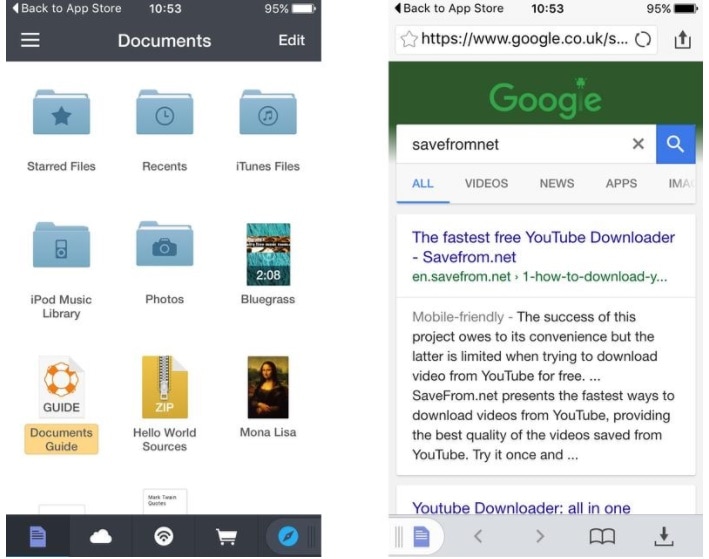
步骤2: 获取YouTube视频链接
在另一个选项卡中,在浏览器中打开 YouTube 的网站并获取您要下载的视频的 URL。 切换选项卡并在 Savemefromnet 界面中复制此链接。
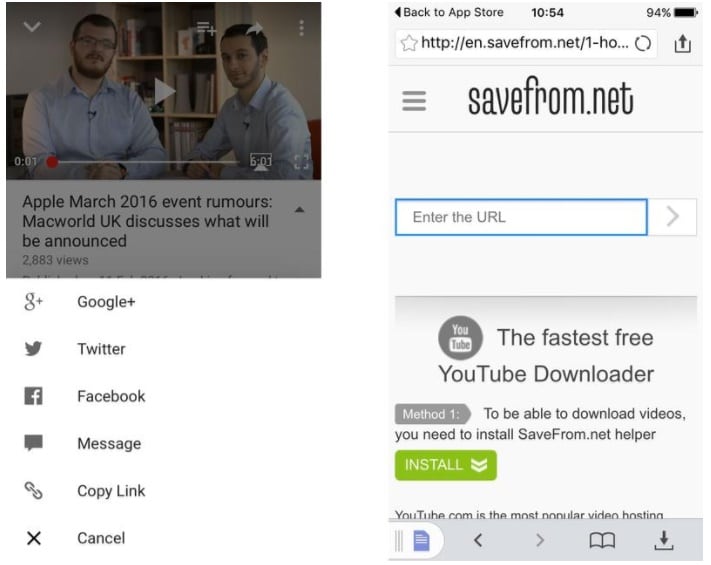
步骤3: 下载视频
只要您提供视频的 YouTube 链接,界面就会被激活。 它会让您立即了解可以下载视频的各种格式。 只需点击“下载”按钮即可保存所需的视频。
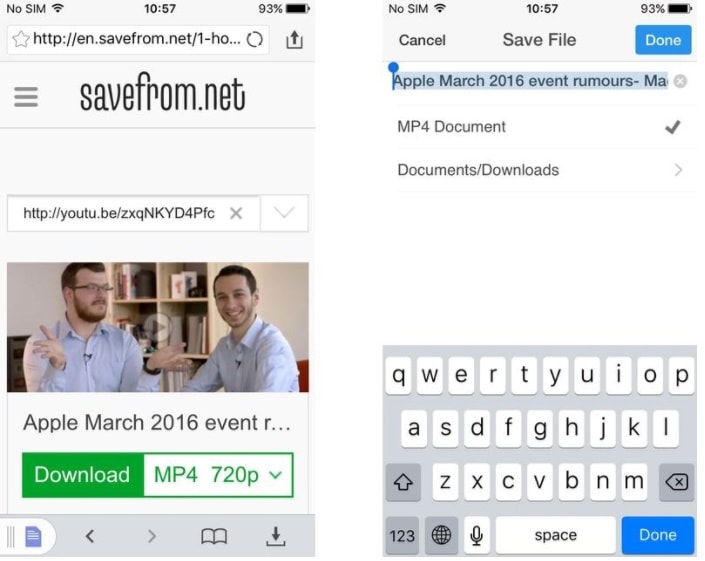
步骤4: 将其移至相机胶卷
下载完成后,您可以将其移至相机胶卷。 为此,请访问应用程序中的“下载”文件夹,然后长按您要移动的视频。 从这里,您可以选择将其移动到不同的文件夹。 选择相机胶卷并将视频移动到手机的相机胶卷。

而已! 完成这些步骤后,您可以了解如何使用 Documents 5 将 YouTube 视频保存到相机胶卷。
现在,当您知道将 YouTube 视频下载到相机胶卷的两种不同方法时,您只需选择您喜欢的选项即可。 试一试,了解如何随时随地将 YouTube 视频下载到 iPhone 相机胶卷。 如果您在两者之间遇到任何挫折,请随时在下面的评论中告诉我们。

